UG10.0如何建模贯穿式单孔纽扣?
1、如下图所示,
打开UG10.0软件,
新建一个空白的模型文件。
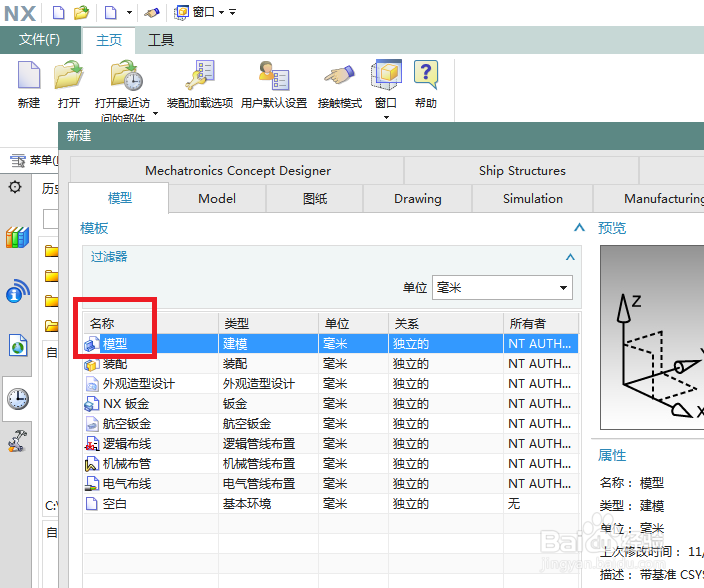
2、如下图所示,
执行【菜单——插入——设计特征——圆柱体】,
在“圆柱”对话框中设置:
指定点:默认原点(0,0,0)
指定矢量,默认Z轴,
直径10,高度5,
点击确定。
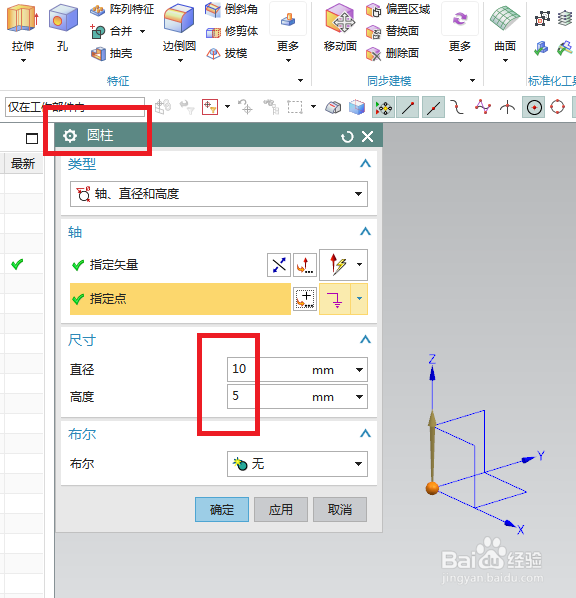
3、如下图所示,
点击工具栏中的“倒斜角”命令,
然后偏置的横截面设置为“非对称”,
距离1设置为2,
距离2设置为1,
选择实体边线,看着预览效果决定是否点击“反向”,
点击应用,然后对另一边线重复这个倒斜角操作。
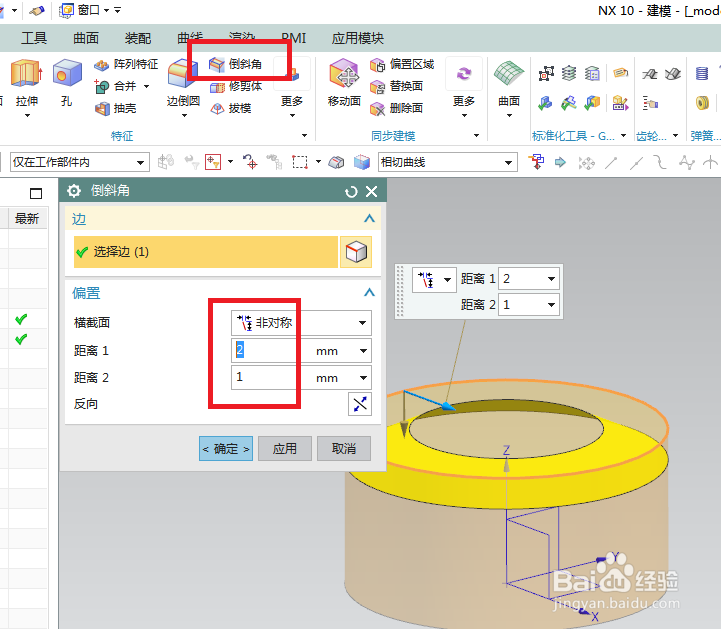
4、如下图所示,
先后点击“工具栏中的拉伸、基准坐标系中的YZ平面”,
然后就能进入草图。

5、如下图所示,
进入草图,激活圆命令,
随手画一个圆,
双击修改尺寸,圆心距离纵轴0,距离横轴5,直径ø4,
点击完成,
退出草图。

6、如下图所示,
回到拉伸对话框,
限制设置为从1开始,10结束,
布尔求差,
点击确定。

7、如下图所示,
工具栏中点击“更多”,
然后在弹出的下拉菜单中点击“镜像特征”,
然后选择刚刚的拉伸特征为要镜像的特征,
然后选择YZ平面为镜像平面,
然后点击确定。
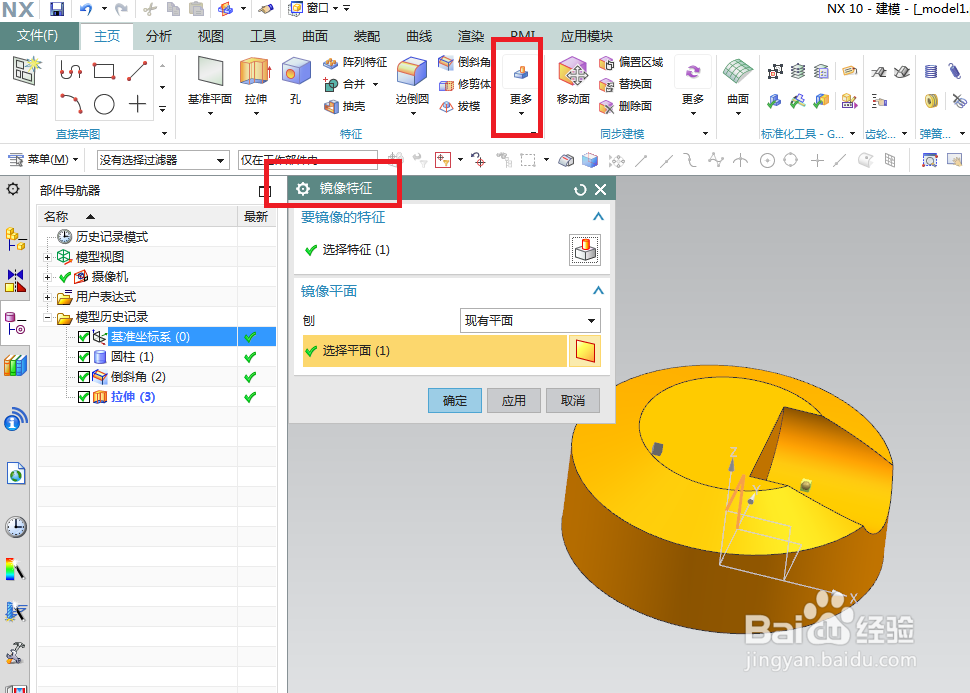
8、如下图所示,
又一次重复操作“拉伸图标——YZ平面”,进入草图。

9、如下图所示,
进入草图,激活圆命令,
画一个圆,
添加几何约束,圆心在纵轴上,圆与实体圆相切,
双击修改圆的直径为ø1.5,
点击确定。

10、如下图所示,
回到拉伸对话框,
这次的限制是从-10开始,10结束,
还是布尔求差,
点击确定。
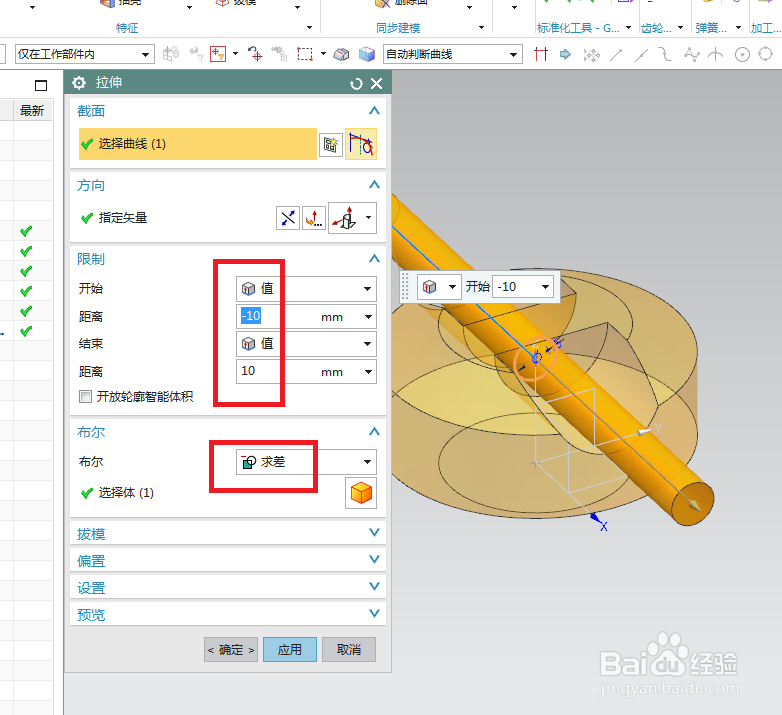
11、如下图所示,
从第一幅图开始进行边倒圆操作,
按照下图顺序进行边倒圆操作,
前面四个都是边倒圆R1,最后一个是边倒圆R0.1,别弄错了顺序,否则效果可能就不同了。
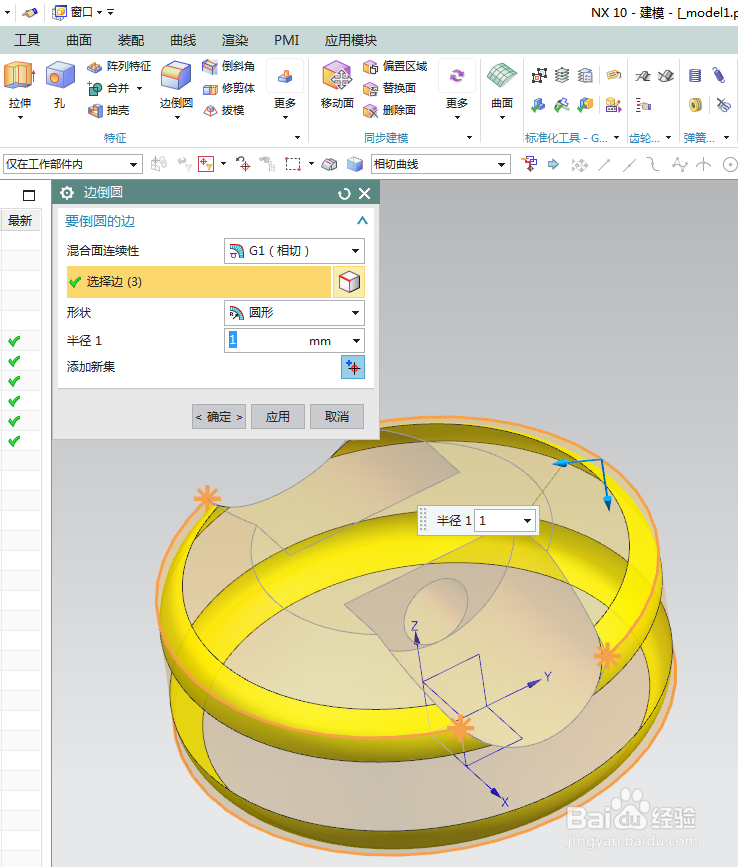




12、如下图所示,
第一幅图,
在部件导航器中将基准坐标系隐藏,
然后将显示设置为着色。
第二幅图,
在渲染工具栏中点击真实着色,
然后设置全局材料蓝色亮泽塑料。
最后的效果就是下面第二幅图所示了,与简介中的效果没什么不同吧。

